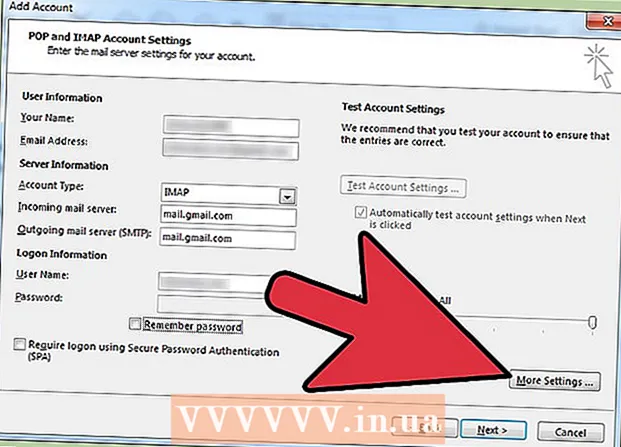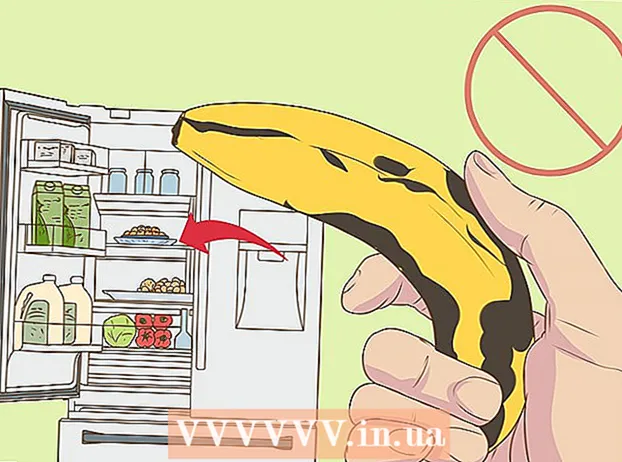Autor:
Clyde Lopez
Fecha De Creación:
17 Mes De Julio 2021
Fecha De Actualización:
1 Mes De Julio 2024

Contenido
- Pasos
- Método 1 de 3: en Windows
- Método 2 de 3: en Mac OS X
- Método 3 de 3: en iPad
- Consejos
- Advertencias
Este artículo le mostrará cómo averiguar la cantidad de RAM (cantidad de RAM) en su computadora o iPad. Asegura el buen funcionamiento de los programas en ejecución.
Pasos
Método 1 de 3: en Windows
 1 Abre el menú de inicio.
1 Abre el menú de inicio.  . Haga clic en el logotipo de Windows en la esquina inferior izquierda.
. Haga clic en el logotipo de Windows en la esquina inferior izquierda.  2 Haga clic en "Opciones"
2 Haga clic en "Opciones"  . Encontrará este icono en la esquina inferior izquierda del menú Inicio.
. Encontrará este icono en la esquina inferior izquierda del menú Inicio.  3 Haga clic en Sistema. Es un ícono con forma de computadora portátil en la esquina superior izquierda.
3 Haga clic en Sistema. Es un ícono con forma de computadora portátil en la esquina superior izquierda.  4 Ir a la pestaña Sobre el sistema. Lo encontrará en el panel izquierdo. Se mostrará la información del sistema.
4 Ir a la pestaña Sobre el sistema. Lo encontrará en el panel izquierdo. Se mostrará la información del sistema.  5 Busque la línea "RAM instalada". Está en la sección Configuración del dispositivo en el medio de la ventana. Esta línea indica la cantidad de RAM en la computadora.
5 Busque la línea "RAM instalada". Está en la sección Configuración del dispositivo en el medio de la ventana. Esta línea indica la cantidad de RAM en la computadora.  6 Descubra cómo se utiliza la RAM. Para hacer esto, abra el Administrador de tareas y averigüe qué procesos están usando una cantidad particular de RAM.
6 Descubra cómo se utiliza la RAM. Para hacer esto, abra el Administrador de tareas y averigüe qué procesos están usando una cantidad particular de RAM. - Si abre el Administrador de tareas mientras se está ejecutando un programa específico, puede averiguar cuánta RAM se necesita para que el programa se ejecute sin problemas.
Método 2 de 3: en Mac OS X
 1 Abre el menú de Apple
1 Abre el menú de Apple  . Haga clic en el logotipo de Apple en la esquina superior izquierda.
. Haga clic en el logotipo de Apple en la esquina superior izquierda.  2 Haga clic en Acerca de esta Mac. Es una opción del menú. Se abre la ventana Acerca de esta Mac.
2 Haga clic en Acerca de esta Mac. Es una opción del menú. Se abre la ventana Acerca de esta Mac.  3 Ir a la pestaña Inteligencia. Está en la esquina superior izquierda.
3 Ir a la pestaña Inteligencia. Está en la esquina superior izquierda. - De forma predeterminada, la ventana Acerca de esta Mac debería abrirse en esta pestaña.
 4 Busque la línea "Memoria". Indica la cantidad de RAM en la computadora.
4 Busque la línea "Memoria". Indica la cantidad de RAM en la computadora.  5 Descubra cómo se utiliza la RAM. Para hacer esto, abra System Monitor y averigüe qué procesos están usando una cantidad particular de RAM.
5 Descubra cómo se utiliza la RAM. Para hacer esto, abra System Monitor y averigüe qué procesos están usando una cantidad particular de RAM. - Si abre System Watcher mientras se está ejecutando un programa específico, puede averiguar cuánta RAM se necesita para que el programa se ejecute sin problemas.
Método 3 de 3: en iPad
 1 Inicie la aplicación App Store en iPad
1 Inicie la aplicación App Store en iPad  . Toque la A blanca sobre un fondo azul.
. Toque la A blanca sobre un fondo azul. - El método descrito aquí se puede aplicar en un iPad con iOS 7+.
 2 Busque la aplicación Smart Memory Lite. Toque la barra de búsqueda en la esquina superior derecha, ingrese memoria inteligente litey luego toque el botón azul Buscar en la esquina inferior derecha del teclado en pantalla.
2 Busque la aplicación Smart Memory Lite. Toque la barra de búsqueda en la esquina superior derecha, ingrese memoria inteligente litey luego toque el botón azul Buscar en la esquina inferior derecha del teclado en pantalla. - Si la barra de búsqueda no está en la pantalla, toque la pestaña Favoritos en la esquina inferior izquierda.
 3 Toque "Smart Memory Lite". Encontrarás esta aplicación en la parte superior de los resultados de búsqueda.
3 Toque "Smart Memory Lite". Encontrarás esta aplicación en la parte superior de los resultados de búsqueda.  4 Haga clic en Descargar. Encontrará esta opción a la derecha de “Smart Memory Lite”.
4 Haga clic en Descargar. Encontrará esta opción a la derecha de “Smart Memory Lite”.  5 Haga clic en el sensor Touch ID cuando se le solicite. Esto permitirá que la aplicación se instale en su iPad.
5 Haga clic en el sensor Touch ID cuando se le solicite. Esto permitirá que la aplicación se instale en su iPad. - Si su dispositivo no tiene un sensor Touch ID, toque Instalar en la parte inferior de la pantalla e ingrese su contraseña de ID de Apple.
 6 Inicie la aplicación Smart Memory Lite. Haga clic en "Abrir" en la App Store o toque el icono de Smart Memory Lite que parece un chip.
6 Inicie la aplicación Smart Memory Lite. Haga clic en "Abrir" en la App Store o toque el icono de Smart Memory Lite que parece un chip.  7 Descubra la cantidad de RAM en su iPad. Aparecerá un círculo con un número en la esquina inferior derecha, que indica la cantidad de RAM en el dispositivo.
7 Descubra la cantidad de RAM en su iPad. Aparecerá un círculo con un número en la esquina inferior derecha, que indica la cantidad de RAM en el dispositivo. - Recuerde, no puede agregar RAM al iPad.
 8 Compruebe cómo el dispositivo está utilizando la RAM. En la parte inferior de la pantalla, verá franjas azules, rojas, verdes y grises que indican la RAM en uso, la RAM utilizada permanentemente, la RAM libre y la RAM del sistema utilizada.
8 Compruebe cómo el dispositivo está utilizando la RAM. En la parte inferior de la pantalla, verá franjas azules, rojas, verdes y grises que indican la RAM en uso, la RAM utilizada permanentemente, la RAM libre y la RAM del sistema utilizada. - El panel derecho muestra la cantidad de RAM utilizada como porcentaje.
Consejos
- La aplicación Smart Memory Lite es compatible con iPhone y iPad.
- No confunda el tamaño del disco duro con el tamaño de la RAM. Normalmente, se utiliza el término "capacidad del disco duro" en lugar del término "capacidad del disco duro".
- Verifique la capacidad de su disco duro si lo desea.
Advertencias
- Una computadora con un sistema operativo de 32 bits puede tener un máximo de 4 GB de RAM. Si la RAM de su computadora ya es de 4 GB, ya no se puede aumentar.